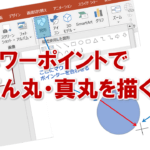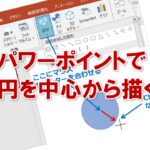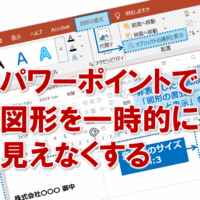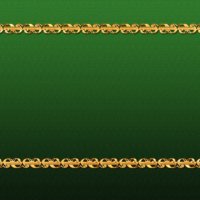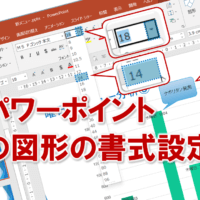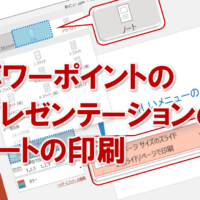パワーポイントで同じ図形を続けて描く
パワーポイントでスライドを作成していると、同じ図形を何度も連続して描画することってありますよね。図解や組織図などを作成するときは、同じ図形を何度も描画すると思います。
そんなとき、アナタはどうやって描画していますか?
図形を一つ描画すると、マウスポインターの形が元に戻ってしまい、描画モードが解除されてしまいます。
そうすると、例えば四角形を何個か描画したいときは、一度四角形を描画したら、また「挿入」>「図形」ボタン>四角形の選択をして、もう一度描画モードにして四角形を描画していませせんか?
この作業、ホントに手間ですよね。
もしくは、一度図形を描画したら、コピーを何度も繰り返したりしていませんか?
コピーは簡単な作業に見えますが、結構面倒ですよね。
実は、簡単に何度も連続して描画する方法があるんです。
その方法とは?
■描画モードをロック
図形を右クリックして選択し、「描画モードをロック」をクリックすると、何度も図形を選択することなく、カンタンに連続して同じ図形を描画できます。
それでは、連続して同じ図形を描画してみましょう!
①「挿入」タブをクリックし、「図形」をクリックします。
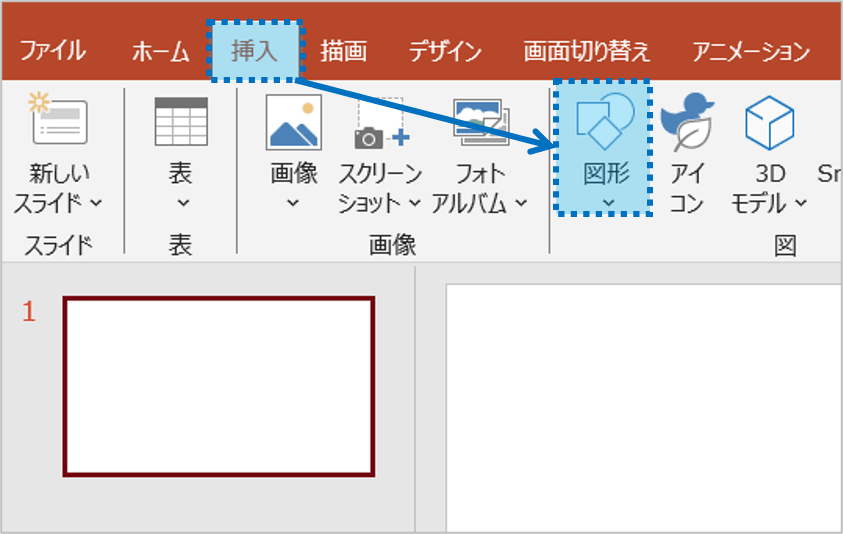
②描画したい図形を右クリックし、「描画モードのロック」をクリックします。
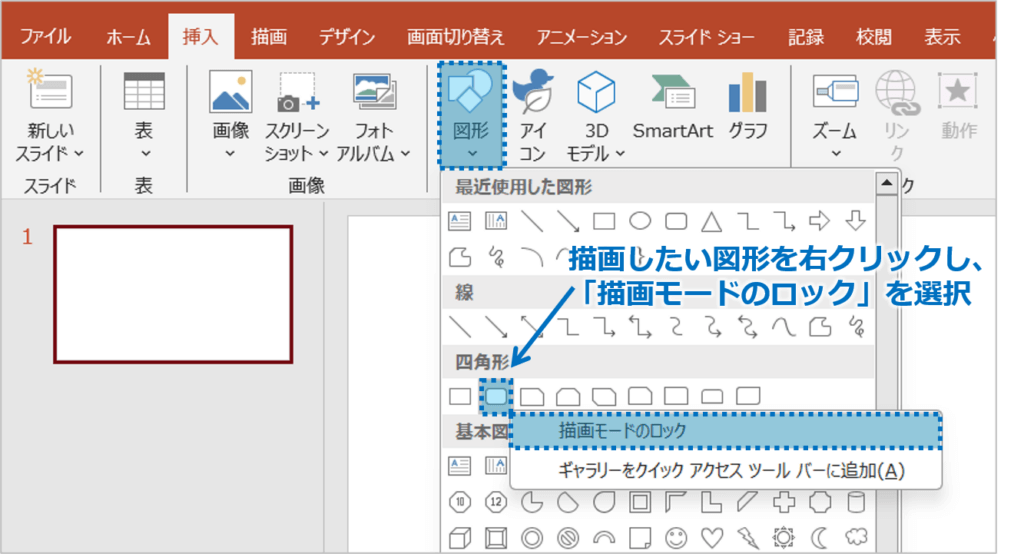
③マウスポインターの形が+に変わるので、図形を描画します。
続けてドラッグすると、何度も同じ図形が描画できます。
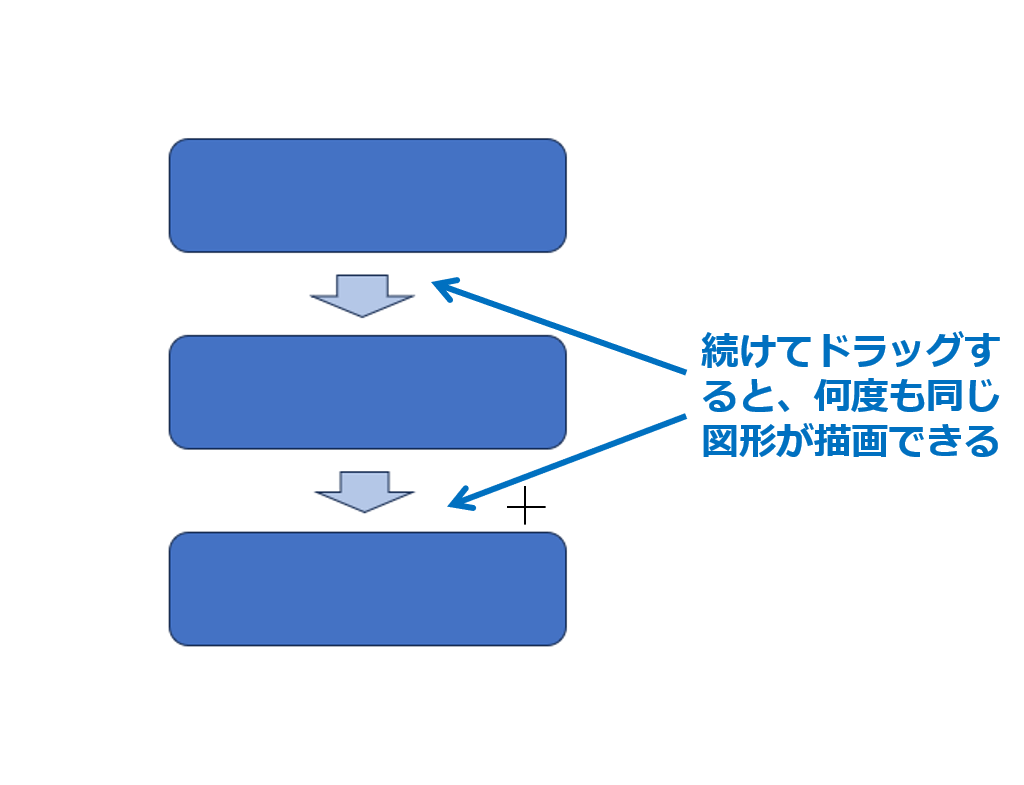
描画モードのロックを解除するときは、もう一度同じボタンをクリックするか、Escキーを押して下さいね。
パワーポイントで同じ図形を続けて描くに関する説明は以上です。
これでアナタもパワーポイントで同じ図形を続けて描くを理解してくださいね。
■よく読まれている記事はこちらです
- 都道府県別、市区町村別で地図を色分け、色塗りしたい!!
- オブジェクトの大きさや形が勝手に変更されないようにする
- 画像の部分的なぼかしのテクニック
- 「スライドショーの表示モニター」を選択し、プレゼンをスマートに!
- パワーポイントでRGBを確認する方法
-
カテゴリー
- オンラインマニュアル, パワーポイント, 基礎知識 タグ